Hur man kopierar filinnehåll till Urklipp från kommandoraden
I Linux Mint kan du kopiera innehållet med hjälp av kommandoraden med hjälp av ett verktyg som heter xclip. Med hjälp av xclip kan du kopiera texten i en fil och du kan kopiera texten som ges med ett kommando.
Installation av xclip
Du kan installera xclip med två av följande metoder som anges nedan:
Genom GUI
För att installera xclip på Linux Mint med mjukvaruhanteraren öppnar du bara Programvaruhanterare på Linux Mint , typ xclip i sökrutan och klicka på knappen som nämner Installera:
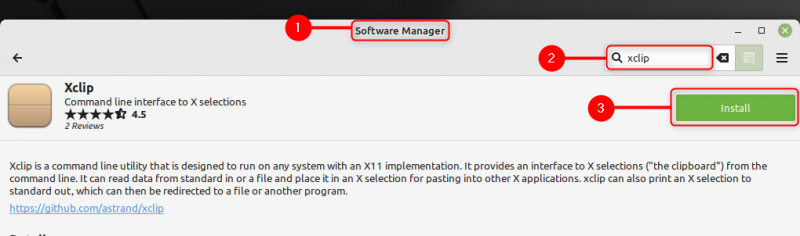
För att se om programmet är korrekt installerat, kontrollera bara versionen av xclip genom att utföra kommandot som nämns nedan:
$ xclip -version
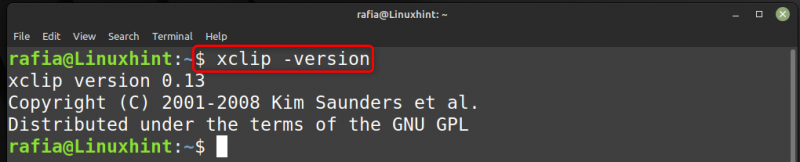
Du kan ta bort xclip från ditt system genom att söka efter det i Programvaruhanteraren och klicka på Avlägsna knapp:
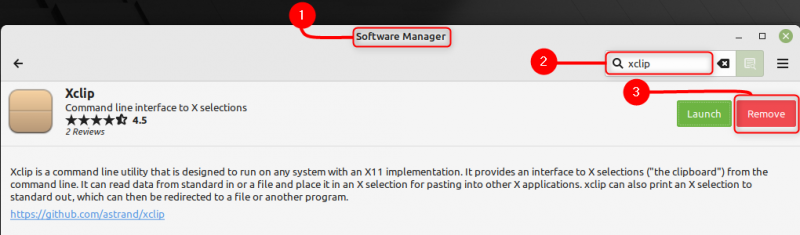
Genom terminalen
För att installera xclip med terminal, kör kommandot nedan:
$ sudo benägen Installera xclip 
För att kontrollera versionen av det installerade xclip-paketet, kör kommandot som nämns nedan:
$ xclip -version 
För att avinstallera Xclip, kör det givna kommandot på kommandoradsterminalen:
$ sudo apt ta bort --Autoremove xclip 
Hur man använder xclip för att kopiera innehåll till urklipp från fil
Du kan använda Xclip för att kopiera innehållet på klippbordet med hjälp av kommandon. Skapa först en textfil och spara den. Använd sedan kommandoformatet nedan och kör kommandot med namnet på filen du vill kopiera innehållet:
För att visa innehållet i filen kan du köra cat-kommandot enligt formatet nedan:
$ katt < filnamn > .Text 
Nu för att kopiera texten från en fil nedan är syntaxen för kommandot:
$ katt < filnamn > | xclip -urval urklippSom illustration har jag använt ovanstående syntax för att kopiera innehållet i filen:
$ katt test_fil.txt | xclip -urval urklipp 
Efter att ha utfört det Högerklicka på terminalen och klicka på Klistra för att klistra in innehållet i filen på Linux-skrivbordet eller i terminalen.
Slutsats
Du kan använda Urklipp för att klistra in den kopierade datan och använda den senare vid behov. I Linux Mint kan du kopiera data från en fil på ett urklipp med hjälp av verktyget xclip. För detta ändamål behöver du bara installera xclip-verktyget genom att följa metoderna som förklaras i ovanstående guide och senare använda det för att kopiera textdata från en fil till urklipp med kommandoradsterminalen.